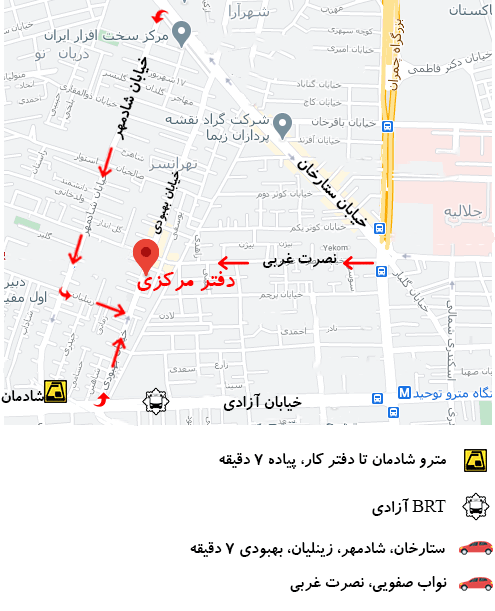فرمت نشدن کارت SD
کاربران گوشی های اندرویدی که از کارت حافظه در موبایل خود استفاده می کنند، حتما این مقاله را بخوانند. امروز یک مشکل نه چندان رایج اما آزار دهنده را بررسی می کنیم. فرمت نشدن کارت SD به این معناست که کاربر نمی تواند اطلاعات مورد نظرش را از مموری کارت حذف کند. در این شرایط پیغامی با این مضمون در نمایشگر موبایل ظاهر می شود که اندروید قادر به فرمت کارت SD نیست.
اگر بخواهیم واضح و صریح صحبت کنیم، باید گفت که نمایش این پیغام، یعنی مموری کارت از نظر سخت افزاری در آستانه خرابی و از کار افتادن است. اما راه حل چیست؟ در ادامه هم دلایل فرمت نشدن کارت SD را بررسی می کنیم و هم راهکارهایی کاربردی و موثر را برای رفع این مشکل به شما آموزش می دهیم.
کارت SD کوتاه شده کلمه، Secure Digital است. نوعی کارت حافظه است که با استانداردهای تنظیم شده توسط انجمن SD مطابقت دارد. این کارت ها معمولاً در دستگاههای الکترونیکی مانند دوربینهای دیجیتال ، موبایل ، تبلت ، دستگاه پخش رسانه و کنسول بازی های ویدیویی قابل استفاده هستند.
بسیاری از افراد از کارت SD برای انتقال و ذخیره داده ها استفاده می کنند. امروزه کارت SD به ابزاری برای ذخیره چندین گیگابایت داده، در اندازه کوچک تبدیل شده است.
اخیراً برخی از کاربران گزارش فرمت نشدن کارت SD خود را در کامپیوتر و یا اندروید داده اند. چرا نمی توان کارت SD را فرمت کرد؟ چگونه می توان مشکل را حل کرد و کارت SD را فرمت کرد؟ در این مقاله به شما کمک خواهیم کرد که جواب سوالات خود را پیدا کنید.
دلایل فرمت نشدن کارت SD
قبل از اینکه به سراغ راه حل های مسئله “فرمت نشدن کارت SD” برویم ، بهتر است که ابتدا اطلاعات بیشتری درمورد این مشکل به شما بدهیم. شما قبل از اینکه به دنبال راه حل بگردید باید دلایل احتمالی مسئله را بررسی کنید. بنابراین ، در این بخش ، برخی از دلایل فرمت نشدن کارت SD را به اشتراک خواهیم گذاشت.
ما می دانیم که کارت SD شما چقدر برای شما مهم است زیرا به عنوان یک حافظه برای ذخیره سازی داده ها در دستگاه شما عمل می کند. با این حال ، با توجه به طول عمر آن ، یک کارت SD مستعد خراب شدن است. اگر مرتباً آن را از دستگاه های مختلف وارد و خارج کنید ، در آینده به مشکلی بر می خورید. همچنین زمانی که مموری کارت شما خراب می شود لازم است که برای تعمیر کارت SD خود آن را فرمت کنید. اگر در حین انجام این کار، موفق نشدید یکی از دلایل زیر می تواند دلیل فرمت نشدن کارت SD شما باشد.
Write protection روی کارت
SD یکی از دلایل عدم توانایی در فرمت کردن کارت SD، write protection است. این خطا ، حالت زمانی رخ می دهد که شما نمی توانید چیزی از داده ها را پاک کنید و یا تغییری در داده ها انجام دهید. به همین دلیل ویندوز قادر به خواندن SD کارت و همچنین ایجاد تغییرات یا تنظیمات بیشتر در آن نیست.
بد بخش ها
دلیل دیگر ممکن است بد بخش های موجود در کارت SD باشد. ” بد بخش ها” به قسمت هایی از فضای کارت حافظه شما گفته می شود که معیوب شده اند و اطلاعات نمی توانند روی آن بخش ها ذخیره شوند و در نتیجه این کارت دیگر فعال نیست. ناگفته نماند ، ویندوز نمی تواند یک کارت SD خراب را فرمت کند.
خطاهای فایل سیستم در کارت SD
شاید دلیل فرمت نشدن کارت SD شما ، خطاهای فایل سیستم باشد.
ویروس
یکی از دلایل شایع فرمت نشدن کارت حافظه آلودگی به ویروس است. این امکان وجود دارد که کارت SD خود را با چندین دستگاه یا کارت خوان استفاده کرده باشید. انجام این کار این امکان را فراهم می کند که کارت شما آلوده به ویروس شود. در نتیجه ، شما نمی توانید کارت SD خود را با فرمت کنید.
راهکارهایی برای رفع مشکل فرمت نشدن کارت حافظه موبایل
در صورت فرمت نشدن کارت SD قبل از هر کاری گوشی خود را ریستارت کنید. راه اندازی مجدد کمک می کند که ناهماهنگی ها برطرف شوند و احتمالا مشکل حل شود. البته شانس کمی وجود دارد که با این کار، مشکل کارت حافظه حل شود؛ اما این هم یک راه حل است و امتحان کردنش ضرری ندارد!
ریستارت کردن گوشی
حذف و نصب مجدد درایورها برای رفع مشکل فرمت نشدن کارت حافظه
ابتدا بر روی دکمه های ویندوز و R همزمان فشار دهید و در پنجره باز شده “devmgmt.msc” را تایپ کنید.
در لیست نمایش داده شده بر روی “Disk driver” کلیک کنید تا زیر مجموعه های آن نمایش داده شود. از لیستی که مشاهده می کنید فلش مموری خود را پیدا کنید.
بر روی آن راست کلیک کنید و گزینه “uninstall” را انتخاب کنید تا این درایور را حذف کنید.
کارت حافظه را از دستگاه خارج کنید و دوباره آن را وصل کنید. با اتصال مجدد، درایور به صورت خودکار بر روی رایانه شما نصب خواهد شد.
توجه داشته باشید اگر آیکون تعجب زرد کنار درایور ها می بینید بدان معنی است که آنها دچار مشکل هستند. اگر این علامت کنار Universal Serial Bus controllers مشاهده شد، بدان معناست که USB درایور های کامپیوتر شما باید آپدیت شود. بر روی درایور مورد نظر راست کلیک کنید و بر روی Update Driver Software کلیک کنید تا درایور شما به روز رسانی شود.
حذف رایت پروتکشن (write protection)
همان طور که در بالا اشاره شد، یکی از دلایل فرمت نشدن کارت SD به وجود آمدن حالت رایت پروتکشن است. با حذف این حالت می توانید کارت حافظه را فرمت کنید. برای این منظور از روش زیر استفاده کنید.
ابتدا کارت اس دی را به کامپیوتر وصل کنید. کلید ویندوز و R را با هم فشار دهید.
در صفحه ای که باز می شود کلمه “diskpart” را وارد کرده و کلید اینتر را بزنید.
حال باید دستورات زیر را در پنجره diskpart وارد کنید. در انتهای هر دستور کلید اینتر را فشار دهید.
در پنجره مشکی باز شده list disk را وارد کنید و کلید اینتر را فشار دهید. تمام دیسک های متصل به کامپیوترتان نمایش داده می شوند.
دستور select disk # را تایپ کرده و اینتر را بزنید.( در اینجا هشتگ به معنای شماره کارت مموری شماست).
در آخرین مرحله دستور attributes disk clear read-only را تایپ کنید و اینتر را فشار دهید.
و در نهایت کلمه exit را تایپ کنید. حالا باید بتوانید مموری کارت خود را چه در گوشی اندروید و چه در کامپیوتر شخصی فرمت کنید.
فرمت کردن کارت SD با روش CMD
CMD یا Command Prompt یک مفسر خط فرمان در سیستم عامل های متفاوت است. این فرمان برای بررسی و رفع خطاهای درایور و حل مشکلات مختلف در رایانه شما تعبیه شده است که می توانید با استفاده از آن مشکل فرمت نشدن کارت SD را حل کنید.
کارت حافظه خود را به رایانه وصل کنید. برای استفاده از این فرمان، ابتدا صفحه run را باز کنید.( یا در منوی استارت run را جست و جو کنید و یا کلید ویندوز و R را با هم فشار دهید).
در پنجره باز شده cmd را تایپ کنید و اینتر را بزنید.
در پنجره مشکی باز شده “diskpart” را وارد کنید و اینتر را بزنید.
دستور بعدی که تایپ می کنید “list disk” است. حالا تمام دیسک های مربوط به کامپیوترتان را مشاهده می کنید.
در مرحله بعدی “select disk #” را تایپ کنید و اینتر را بزنید. شما باید به جای هشتگ شماره کارت حافظه مربوطه را وارد کنید.
سپس دستور “clean” را تایپ کنید تا تمام اطلاعات مموری کارت را پاک کنید.
دستور بعدی “create partition primary” است. شما یک پارتیشن جدید ساخته اید. در ادامه برای فعال شدن پارتیشن جدید “active” را تایپ کرده و اینتر را بزنید.
مرحله آخر دستور “format fs=fa32” است که فلش مموری شما بر اساس FAT32 فرمت شود. حالا کارت حافظه شما در همه سیستم ها خوانده می شود. در نهایت دستور “exit” را تایپ کنید و اینتر بزنید.
رفع مشکل فرمت نشدن کارت SD از روش Disk Management
برای مدیریت دیسک و پارتیشن های موجود در سیستم، می توان از مدیریت دیسک کمک گرفت. مدیریت دیسک می تواند در ایجاد پارتیشن جدید و یا حذف آن و دیگر موارد مشابه به شما کمک کند. در این بخش ما برای حل مشکل فرمت نشدن SD کارت از آن استفاده می کنیم. بدین منظور مراحل زیر را گام به گام طی کنید.
مموری کارت را در کامپیوتر شخصی بگذارید.
کلید ویندوز کیبورد و R را با هم فشار دهید.
در پنجره باز شده diskmgmt.msc” ” را تایپ کنید و اینتر را بزنید. تمام پارتیشن ها و فلش مموری های کامپیوتر را می توانید مشاهده کنید.
حال، بر روی پارتیشن مربوط به فلش خود راست کلیک کرده و گزینه فرمت را انتخاب کنید.
در پنجره باز شده شما باید روش “FAT32” را برای فرمت کردن انتخاب کنید.
توجه داشته باشید تیک گزینه “perform a quick format” را بردارید تا بتوانید کارت حافظه را به طور کامل فرمت کنید. این کار ممکن است زمان بر باشد اما اجازه دهید که مشکلات کارت حافظه شما کامل رفع شود.
و در انتها OK را بزنید تا فرمت آغاز شود. لازم به ذکر است که با فرمت شدن کارت حافظه، تمام اطلاعات موجود در آن حذف می شود.